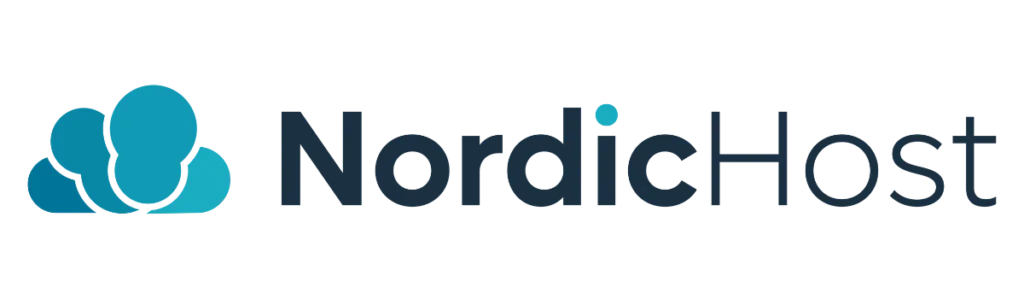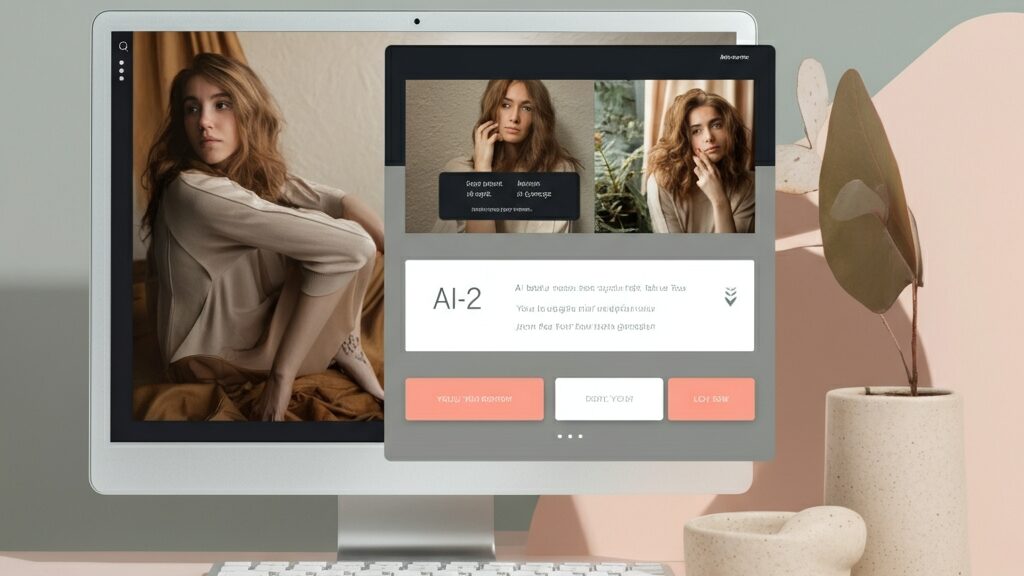WordPress-sivuston siirtäminen uudelle palvelimelle
1. Asenna WordPress NordicHostille
Ennen siirtoa varmista, että olet asentanut WordPressin cPanelissa.
2. Asenna All-in-One WP Migration -lisäosa vanhalle palvelimelle
Asenna All-in-One WP Migration -lisäosa vanhalle palvelimelle. Tämä lisäosa mahdollistaa koko sivuston, tietokannan ja asetusten helpon varmuuskopioinnin ja siirtämisen.
- Siirry WordPressin hallintapaneeliin
- Mene kohtaan Lisäosat > Lisää uusi
- Etsi All-in-One WP Migration
- Asenna ja ota lisäosa käyttöön
3. Luo varmuuskopio nykyisestä sivustostasi
- Siirry WordPress-hallintapaneelissa kohtaan All-in-One WP Migration > Vie
- Klikkaa Export To ja valitse File
- Odota varmuuskopion valmistumista ja lataa tiedosto koneellesi
Jos varmuuskopion koko ylittää 512 MB, tarvitset Unlimited-version lisäosasta.
4. Ohjaa liikenne uuteen webhotelliin ennen palauttamista
Jos domainin liikenne ei vielä ohjaa NordicHostiin, et voi kirjautua vielä NordicHostissa uuteen WordPress asennukseen ja suorittaa sivuston siirtoa. Sinun tulee ensin ohjata liikenne NordicHostiin:
- Päivitä DNS-tietueet: Kysy vanhalta palveluntarjoajalta (josta olet siirtymässä pois) apua miten vaihdetaan A-tietue osoittamaan NordicHostin palvelimille. Näet NordicHostin palvelimen IP:n omasta NordicHost cPanelista oikeasta sivupalkista, kohdasta Shared IP Address. Anna tämä IP-osoite vanhalle palveluntarjoajalle ja kysy heiltä, että vaihtavat A tietueen osoittamaan tähän IP-osoitteeseen.
- Odota propagointia: Kun vanha palveluntarjoajasi on kuitannut A-tietueen muutoksen, sinun täytyy odottaa tämän muutoksen päivittymistä. Tässä voi kestää muutama tunti, riippuen palveluntarjoajasta.
- Testaa liikenteen ohjautuminen: Jos näet tyhjän WordPress asennuksen, tarkoittaa se, että liikenne ohjautuu nyt NordicHostin palvelimelle. Sivusi tulee olemaan siis hetken aikaa käyttämätön, mutta ei hätää, pääset palauttamaan varmuuskopion, jonka otit ennen A-tietueen muutosta.
Kun domain ohjautuu NordicHostin palvelimelle, voit jatkaa varmuuskopion palauttamista.
5. Sivuston palauttaminen uudelle palvelimelle
- Siirry NordicHostin cPanelista WordPress-hallintaan
- Valitse All-in-One WP Migration > Import
- Klikkaa Import From ja valitse File
- Valitse lataamasi varmuuskopiotiedosto
- Odota hetki. Hyväksy varoitus, että tuonti korvaa nykyisen sisällön.
- Testaa sivuston toiminnallisuus. Jos alasivut eivät toimi, kirjaudu sisään uudelleen ja siirry kohtaan Permalink Settings ja tallenna asetukset uudelleen varmistaaksesi, että linkit toimivat varmasti oikein.
6. Viimeistely ja testaus
- Tarkista, että kaikki sivut ja sisällöt näkyvät oikein
- Varmista, että kuvat ja linkit toimivat
7. Domainin ohjaaminen ja palveluiden siirtäminen
Kun olet varmistanut, että sivustosi toimii NordicHostin palvelimella moitteettomasti, voit pyytää vanhaa palveluntarjoajaa toimittamaan välittäjänvaihtoavain verkkotunnuksestasi. Tämän jälkeen voit siirtää verkkotunnuksen NordicHostiin ja kopioida kaikki DNS-tietueet NordicHostin cPanelissa. Huomioi, että myös sähköpostipalvelut voivat vaatia erillisen siirron. Otathan yhteyttä NordicHostin tukeen, jos tarvit apua.
Mahdolliset ongelmatilanteet
- WordPressin versio-ongelmat: Varmista, että molemmilla palvelimilla on sama WordPress-versio ennen siirtoa.